Finestra di dialogo Scegliere giunzione per [nome strumento]
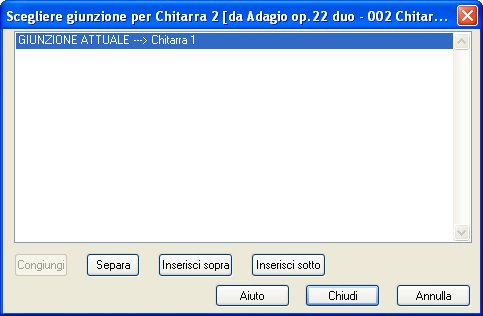
Come farla apparire
Dal menu File scegliete Riunione partiture. Apparirà la Finestra di dialogo Riunione partitura (Score Merger). Cliccate su Riunisci questi file in un unico file e selezionate l’opzione Modifica la giunzione degli strumenti fra i file. Cliccate su Aggiungi, selezionate i file da riunire e cliccate su Riunisci. Quando apparirà la Finestra di dialogo Giunzione strumento per [nome file] selezionate lo strumento sul quale volete intervenire e cliccate su Modifica la linea selezionata. Apparirà la finestra di dialogo Scegliere giunzione per [nome strumento].
Qual è la sua funzione
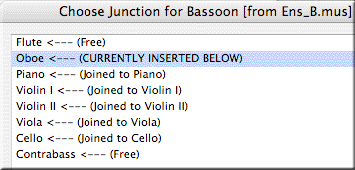 Nella barra del titolo vedrete il nome dello strumento selezionato (nel caso in esempio il Violino). Nella colonna di sinistra sono elencati gli strumenti presenti nel file di destinazione e nella colonna di destra quelli che verranno giunti con essi. Viene evidenziato lo strumento sul quale si sta lavorando e viene riportato il tipo di rapporto con lo strumento collegato nel file di destinazionee.
Nella barra del titolo vedrete il nome dello strumento selezionato (nel caso in esempio il Violino). Nella colonna di sinistra sono elencati gli strumenti presenti nel file di destinazione e nella colonna di destra quelli che verranno giunti con essi. Viene evidenziato lo strumento sul quale si sta lavorando e viene riportato il tipo di rapporto con lo strumento collegato nel file di destinazionee.
Selezionate un rigo e utilizzate i pulsanti disponibili nella finestra di dialogo per stabilire le modalità di riunione con i righi presenti nel documento precedentemente riunito.
- Congiungi.Cliccate su Congiungi per dire a Finale che gli strumenti sono equivalenti tra i due file che vengono riuniti e che possono essere posizionati sullo stesso rigo. Se lo strumento nel documento di destinazione è già congiunto con un terzo vi verrà mostrato un messaggio di avviso, per consentirvi di scegliere se procedere in questa direzione oppure prendere una decisione diversa.

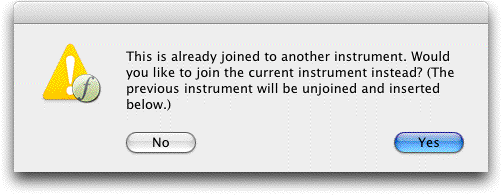
- Separa. Scegliete Separa per cancellare l’assegnazione attuale e specificare se volete operare un’associazione diversa oppure collocare lo strumento sul quale state lavorando sopra o sotto un altro rigo, oppure escluderlo del tutto dalla riunione dei file (in questo caso, quando tornerete alla finestra di dialogo Giunzione strumento per [nome del file], accanto allo strumento in questione, nella colonna a destra dell’area di visualizzazione, apparirà la scritta (NON SARA’ RIUNITO).

- Inserisci sopra. Cliccate su questo pulsante per specificare che il rigo in questione deve essere inserito sopra quello selezionato.
- Inserisci sotto. Cliccate su questo pulsante per specificare che il rigo in questione deve essere inserito sotto quello selezionato.
- Annulla • Chiudi. Cliccate su Annulla per abbandonare questa finestra di dialogo senza apportare modifiche alla giunzione dello strumento selezionato e tornare alla finestra di dialogo precedente. Cliccate su Chiudi per approvare le modifiche apportate alla giunzione dello strumento e tornare alla finestra di dialogo precedente e continuare con la riunione delle partiture.
Si veda anche:
Riunire due file in un unico documento con Riunione partiture
Finestra di dialogo Riunione partitura.
See Also:
To combine two files with ScoreMerger
Score Merger
dialog box
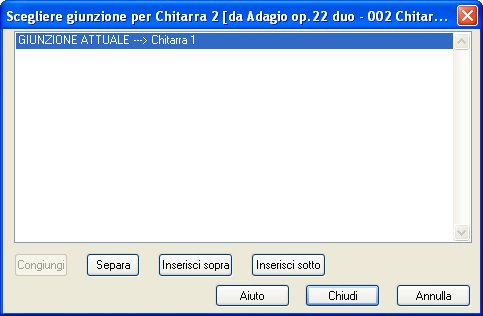
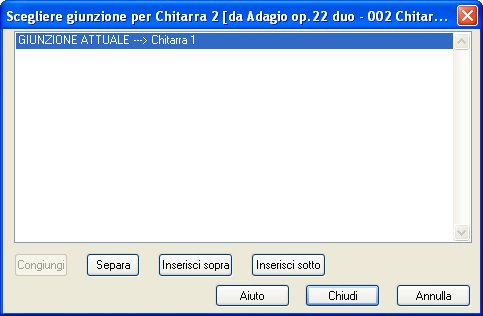
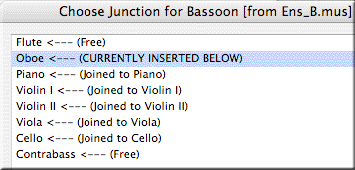 Nella barra del titolo vedrete il nome dello strumento selezionato (nel caso in esempio il Violino). Nella colonna di sinistra sono elencati gli strumenti presenti nel file di destinazione e nella colonna di destra quelli che verranno giunti con essi. Viene evidenziato lo strumento sul quale si sta lavorando e viene riportato il tipo di rapporto con lo strumento collegato nel file di destinazionee.
Nella barra del titolo vedrete il nome dello strumento selezionato (nel caso in esempio il Violino). Nella colonna di sinistra sono elencati gli strumenti presenti nel file di destinazione e nella colonna di destra quelli che verranno giunti con essi. Viene evidenziato lo strumento sul quale si sta lavorando e viene riportato il tipo di rapporto con lo strumento collegato nel file di destinazionee.
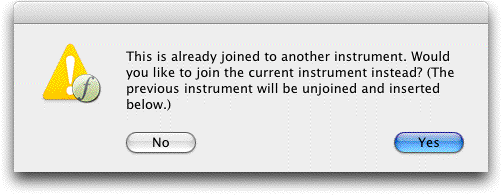
![]()
